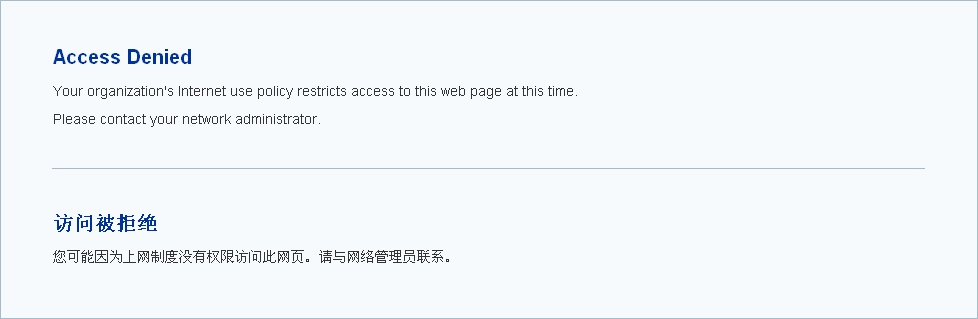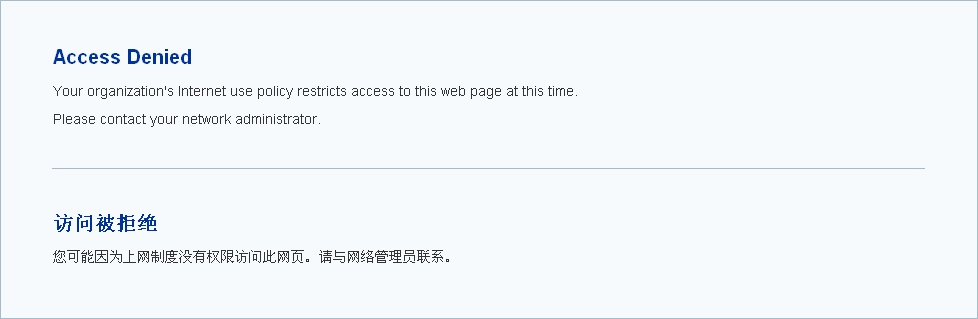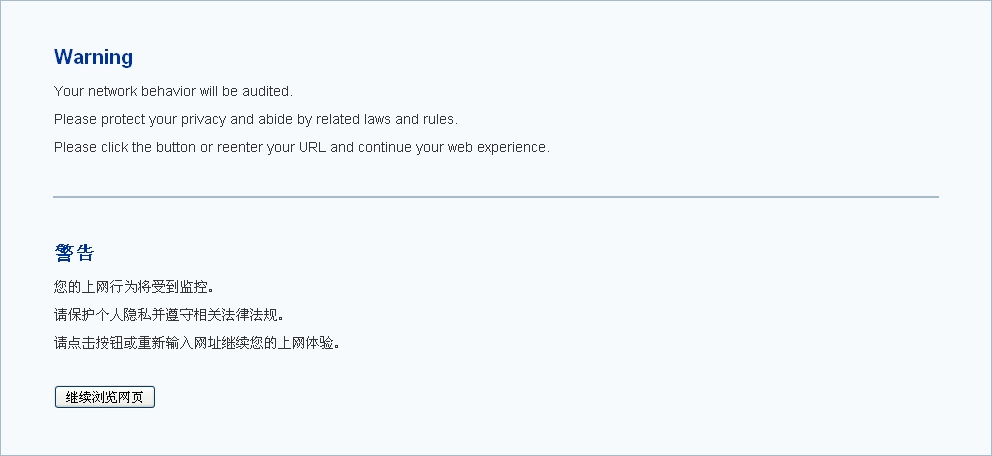页面提示
页面提示功能包括提示用户被阻断警告信息和提示用户被监控警告信息。
用户被阻断警告配置
当用户的网络访问行为被网络行为控制功能(URL过滤、网页关键字过滤、Web外发信息控制、邮件过滤和应用行为控制)阻断时,访问连接将无法建立。若此时用户使用Web浏览器访问网页,浏览器中将显示“无法显示页面”的错误提示信息,用户也可以自定义被阻断警告提示信息内容。用户被阻断警告功能能够在用户的网络访问行为被阻断时,反馈给用户适当的上网制度提示信息。默认提示信息页面如图所示:
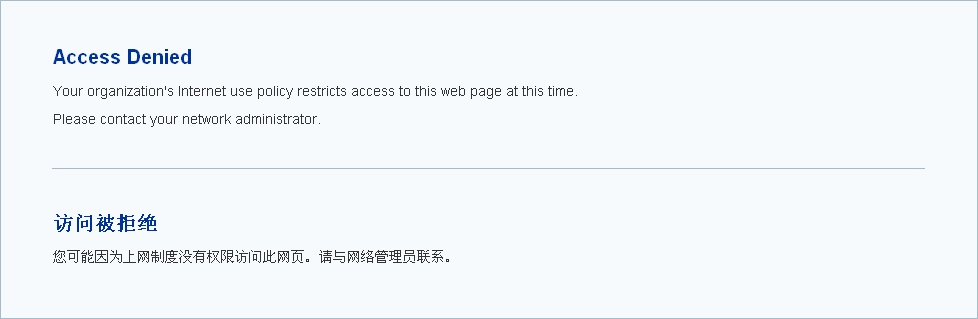
开启用户被阻断警告功能后,当用户的下列网络行为被网络行为控制规则阻断时,用户的Web浏览器中会显示阻断提示信息:
- 对某类URL的访问行为
- 对网址中含有某关键字类别的网页的访问行为
- 对内容中含有某关键字类别的网页的访问行为
- 对在某网站发布信息或者发布含有特定关键字信息的行为
- 对HTTP的Connect、Get、Put、Head、Options、Post、Trace行为以及下载HTTP二进制文件(如.bat、.com等)、ActiveX对象和Java Applet对象
默认情况下,用户被阻断警告功能是开启的。配置用户被阻断警告功能,请按照以下步骤进行操作:
- 从页面左侧导航树选择并点击“配置
 控制
控制 URL过滤/网页关键字/Web外发信息/邮件过滤/应用行为控制”,进入功能页面。
URL过滤/网页关键字/Web外发信息/邮件过滤/应用行为控制”,进入功能页面。
- 从页面右侧辅助栏的<任务>区选择『页面提示』链接,弹出<页面提示>对话框。
- 选中<用户被阻断警告>对应的<启用>复选框。
- 指定用户被阻断警告信息内容,选中<默认配置>或<自定义内容>单选按钮。若选择<默认配置>,指定为默认阻断警告信息内容。若选择<自定义内容>,需在<标题>文本框中输入自定义阻断警告信息标题,取值范围是0到31个字符或10个汉字;在<详细内容>文本框中输入自定义阻断警告信息详细内容,取值范围是0到255个字符或85个汉字。
- 点击『预览』按钮,预览阻断提示信息页面。
- 点击『确定』按钮,启用用户被阻断警告功能并返回上一级对话框/页面。
用户被监控警告配置
开启用户被监控警告功能后,如果用户的网络行为与系统中已配置的网络行为控制功能(URL过滤、网页关键字过滤、Web外发信息控制、邮件过滤和应用行为控制)相匹配,则该用户的HTTP网页访问请求会被重定向到用户被监控警告提示页面,提示其网络行为将受到监控,注意保护个人隐私并遵守相关法律法规。例如,如果创建URL过滤规则对用户浏览某网页的行为进行监控,并开启用户被监控警告功能,当用户浏览该网页时,用户PC的Web浏览器将显示用户被监控警告提示页面。如图所示:
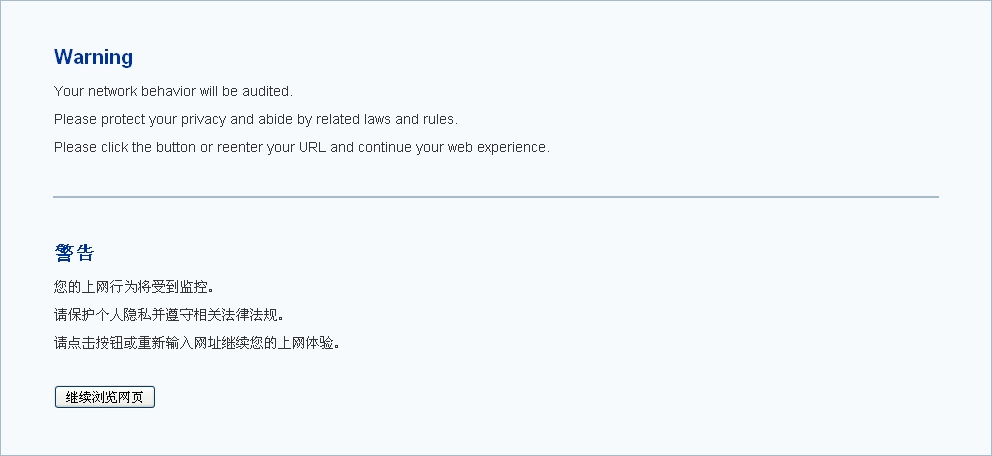
默认情况下,用户被监控警告功能是开启的。配置用户被监控警告功能,请按照以下步骤进行操作:
- 从页面左侧导航树选择并点击“配置
 控制
控制 URL过滤/网页关键字/Web外发信息/邮件过滤/应用行为控制”,进入功能页面。
URL过滤/网页关键字/Web外发信息/邮件过滤/应用行为控制”,进入功能页面。
- 从页面右侧辅助栏的<任务>区选择『页面提示』链接,弹出<页面提示>对话框。
- 选中<用户被监控警告>对应的<启用>复选框。
- 点击『确定』按钮,启用用户被监控警告功能并返回上一级对话框/页面。